Kako popraviti treptanje ekrana Google Chromea u Windowsu

Saznajte kako riješiti uobičajeni problem treptanja ekrana u Google Chrome web pregledniku.
Prilikom razvoja koda važno je da vaše razvojno okruženje odgovara vašim osobnim preferencijama. Postoji mnogo sitnih detalja koji su važni kako bi se vaš uređivač teksta osjećao ispravno, od automatskog dovršavanja do širine uvlačenja vašeg koda.
Jedna od stvari koja može učiniti da vam vaše razvojno okruženje odgovara je tema vašeg uređivača teksta. Neki programeri preferiraju pojednostavljeno crno-bijelo sučelje, dok drugi preferiraju šarenije sučelje ili tamniju temu.
Sublime Text 3 ima niz unaprijed instaliranih tema koje se mogu omogućiti klikom na “Preferences” na gornjoj traci, a zatim klikom na “Color Scheme”.
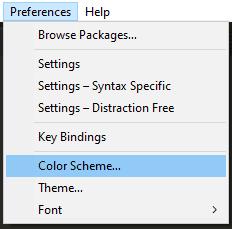
Kliknite na "Postavke" na gornjoj traci, a zatim kliknite na "Shema boja".
Zatim će se na vrhu prozora pojaviti okvir s nekoliko opcija. Mariana koristi plavu pozadinu kako bi pružila šarenu opciju, dok Monokai pruža tamnu pozadinu. Breakers, Celeste i Sixteen su sve relativno slične bijele pozadinske teme, a glavna razlika između njih su boje koje koristi značajka isticanja sintakse.
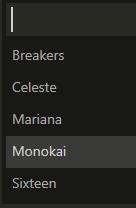
Odaberite jednu od unaprijed instaliranih shema boja.
Klikom na "Tema" u istom izborniku kao i "Shema boja", možete birati između dvije teme. Postoje samo vrlo male varijacije u boji između njih dvije, s temom "Adaptive" koja je nešto tamnija od teme "Default".
Sheme boja Sublime Texta 3 konfiguriraju se putem tekstualnih datoteka; možete izraditi vlastite ili preuzeti unaprijed izgrađene s interneta. Popis tema za Sublime Text 3 možete pronaći ovdje . Da biste ih koristili, možete instalirati dodatak "Colorsublime" ili ručno spremiti sheme boja.
Da biste ručno spremili temu, ponovno kliknite "Postavke", a zatim kliknite gornju opciju "Pregledaj pakete". Ovo će otvoriti prozor File Explorer u ispravnom direktoriju. U ovom direktoriju stvorite novu mapu i dajte joj ime. Sada preuzmite i spremite prilagođene sheme boja koje želite koristiti u svojoj novoj mapi. Ne morate čak ni ponovno pokrenuti Sublime text da bi nova shema boja bila dostupna putem iste gore opisane sheme boja.
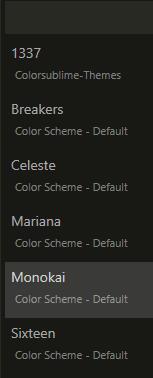
Izradite novu mapu u odgovarajućem direktoriju i spremite svoju prilagođenu temu u nju kako biste joj mogli pristupiti putem izbornika "Shema boja".
Saznajte kako riješiti uobičajeni problem treptanja ekrana u Google Chrome web pregledniku.
Ako LastPass ne može povezati sa svojim poslužiteljima, očistite lokalnu predmemoriju, ažurirajte upravitelj lozinki i onemogućite svoje ekstenzije preglednika.
Pitate se kako integrirati ChatGPT u Microsoft Word? Ovaj vodič vam pokazuje točno kako to učiniti s dodatkom ChatGPT za Word u 3 jednostavna koraka.
Trebate li zakazati ponavljajuće sastanke na MS Teams s istim članovima tima? Saznajte kako postaviti ponavljajući sastanak u Teams.
Trenutno nije moguće onemogućiti anonimna pitanja u Microsoft Teams Live Događajima. Čak i registrirani korisnici mogu slati anonimna pitanja.
Prikažemo vam kako promijeniti boju označavanja za tekst i tekstualna polja u Adobe Readeru kroz ovu uputu korak po korak.
Želite onemogućiti ekran ažuriranja softvera Apple i sprečiti ga da se prikazuje na vašem Windows 11 PC-u ili Macu? Isprobajte ove metode odmah!
Ovdje pronađite detaljne upute o tome kako promijeniti niz korisničkog agenta u Appleovom Safariju za MacOS.
Vidite li često grešku Žao nam je, nismo se mogli povezati s vama na MS Teams? Pokušajte ove savjete za otklanjanje poteškoća kako biste se riješili ovog problema!
Spotify može postati dosadan ako se automatski otvara svaki put kada uključite svoje računalo. Onemogućite automatsko pokretanje pomoću ovih koraka.







